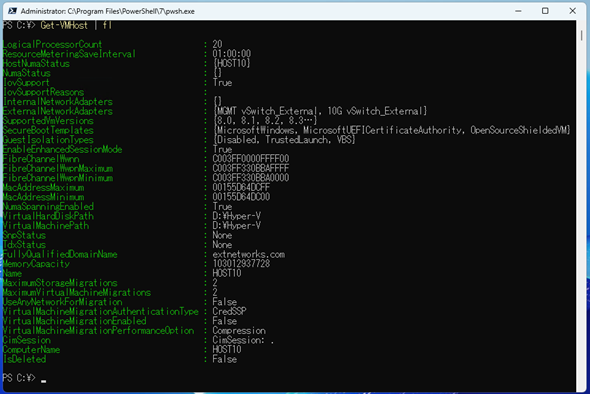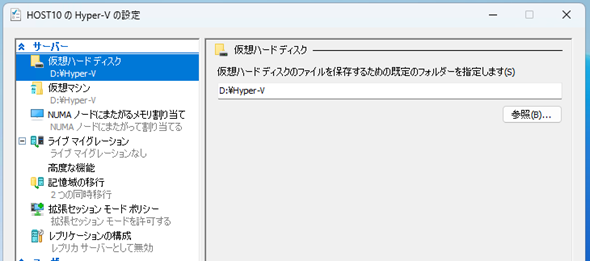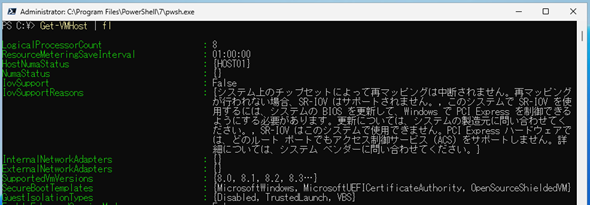【 Get-VMHost 】コマンドレット――Hyper-Vのホスト設定情報を取得する:Windows PowerShell基本Tips(122)
本連載は、PowerShellコマンドレットについて、基本書式からオプション、具体的な実行例までを紹介していきます。今回は「Get-VMHost」コマンドレットを解説します。
この記事は会員限定です。会員登録(無料)すると全てご覧いただけます。
本連載では、Windows PowerShellの基本的なコマンドレットについて、基本的な書式からオプション、具体的な実行例までを分かりやすく紹介していきます。今回は、コンピュータ上で動作するHyper-Vのホスト設定情報を取得する「Get-VMHost」コマンドレットです。
Get-VMHostコマンドレットとは?
Microsoftのハードウェア仮想化技術「Hyper-V」はWindows OSで使用可能なハイパーバイザーですが、ハイパーバイザーそのものにも設定が存在しています。
ハイパーバイザーの設定はGUI(グラフィカルユーザーインタフェース)の管理ツール「Hyper-Vマネージャー」で参照可能ですが、複数台のHyper-Vホストが存在する環境では逐一GUIツールで参照するには時間と労力がかかります。このような利用シナリオでは、やはりWindows PowerShellを利用することをお勧めします。
「Get-VMHost」はHyper-Vの各種設定情報を取得するコマンドレットであり、Hyper-Vの仮想化基盤を管理する場合には、押さえておきたいコマンドレットです。
【注】Get-VMHostは「Windows PowerShell用Hyper-Vモジュール」に含まれるコマンドレットです。GUIツールの「Windowsの機能の有効化」や「役割と機能の追加」からHyper-Vを有効化するか、Windows PowerShellで「Enable-WindowsOptionalFeature」コマンドレットを実行して有効化します。
Get-VMHostコマンドレットの主なオプション
| オプション | 意味 |
|---|---|
| -ComputerName | リモートのHyper-Vホストの設定情報を参照する場合、コンピュータ名を指定する。省略可能 |
Hyper-Vホストの基本的な情報を取得する
Get-VMHostコマンドレットをオプションなしで実行すると、ローカルのHyper-Vホストの基本的な情報を取得します(画面1)。なお、Get-VMHostコマンドレットは管理者権限で実行する必要があります。
コマンドレット実行例
Get-VMHost
リモートのHyper-Vホストの情報を取得するには、「-ComputerName」オプションで情報を取得したいHyper-Vホストのコンピュータ名を指定します(画面2)。
コマンドレット実行例
Get-VMHost -ComputerName host10
画面2では、Get-VMHostコマンドレット実行前に「hostname」コマンドで実行するホストの名前を確認しています。コンピュータ名が異なることから、リモートのHyper-Vホストの情報を取得していることが分かります。
Hyper-Vホストの詳細な設定情報を参照する
単純にGet-VMHostコマンドレットを実行しただけでは、「論理プロセッサ数」「メモリ量」「仮想マシンの移行(ライブマイグレーション)の有効/無効」の3つの情報しか取得できません。Hyper-Vホストの詳細な設定情報が知りたい場合は、「Format-List」コマンドレット(「FL」と省略可能)を併用することで取得できます(画面3)。
コマンドレット実行例
Get-VMHost | fl
詳細情報を取得することで、Hyper-Vマネージャーで確認できる以下の設定を取得できます。
- Hyper-Vホストの設定 → サーバー(「レプリケーションの構成」を除く)(画面4)
- 仮想スイッチマネージャー → グローバルネットワーク設定
- 仮想SANマネージャー → ファイバーチャネルのグローバル設定
それ以外にも、仮想マシンへPCI Express(PCIe)デバイスを共有できるようにする技術「SR-IOV」(Single Root I/O Virtualization)の使用可否などの詳細情報も参照できます。
前出の画面3では、「IovSupport」が「True」になっていることから、SR-IOVが使用可能であることが分かります。SR-IOVを使用できないHyper-Vホストでは使用不可である理由が「IovSupportReasons」に表示されるので、トラブルなどの原因切り分けのためのヒントとしても利用できます(画面5)。
このように、Get-VMHostコマンドレットでは、Hyper-Vホストの設定や特定の機能の有無を確認できるので、Hyper-Vの運用現場ではさまざまな場面でこのコマンドレットを使用、重宝することになるでしょう。
筆者紹介
後藤 諭史(ごとう さとし)
Microsoft MVP for Cloud and Datacenter Management(2012-2025)。現業の傍ら、コミュニティーイベントでの登壇や著作にてMicrosoftテクノロジーに関する技術情報の発信、共有を続けている。ネットワークやハードウェアといった物理層に近いところが大好きな、昔ながらのインフラ屋さん。得意技はケーブル整線。近著は『詳解! Windows Server仮想ネットワーク』(日経BP社)。
Copyright © ITmedia, Inc. All Rights Reserved.